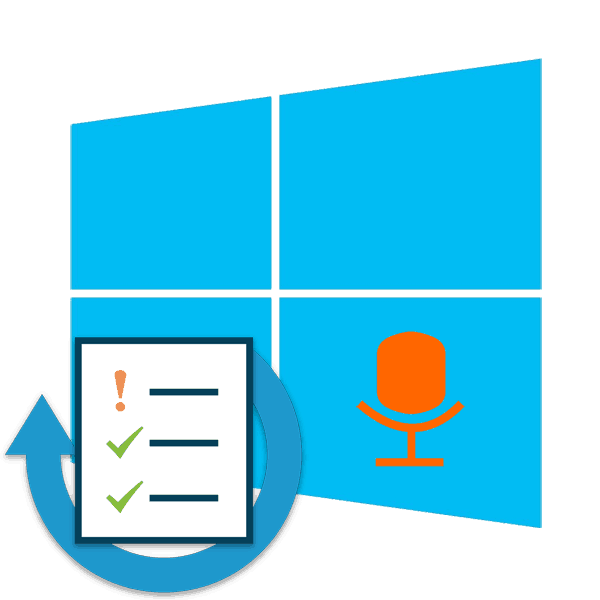Kontrola mikrofonu v systému Windows 10
Mnoho uživatelů Windows 10, každý den nebo často, používá mikrofon pro komunikaci ve hrách, speciálních programech nebo při nahrávání zvuku. Někdy je zpochybňován provoz tohoto zařízení a testování je nutné. Dnes bychom rádi mluvili o možných způsobech kontroly záznamového zařízení a vy jste si vybrali, který z nich bude nejvhodnější.
Viz též: Připojíme karaoke mikrofon k počítači
Obsah
Zkontrolujte mikrofon v systému Windows 10
Jak jsme již řekli, existuje několik způsobů testování. Každý z nich je téměř stejně efektivní, ale uživatel musí provést jiný algoritmus akcí. Níže podrobně popíšeme všechny možnosti, ale nyní je důležité zajistit, aby mikrofon byl aktivován. Chcete-li porozumět tomu, pomůže nám náš další článek, který si můžete přečíst kliknutím na následující odkaz.
Více informací: Zapnutí mikrofonu v systému Windows 10
Kromě toho je důležité mít na paměti, že správné fungování zařízení je zajištěno správným nastavením. Toto téma je také věnováno našemu samostatnému materiálu. Prozkoumejte, nastavte příslušné parametry a poté proveďte test.
Více informací: Nastavení mikrofonu v systému Windows 10
Než začnete studovat následující metody, je nutné provést další manipulaci, aby aplikace a prohlížeč mohly přistupovat k mikrofonu, jinak by se nahrávání jednoduše neuskutečnilo. Musíte provést následující kroky:
- Otevřete nabídku Start a přejděte do části Nastavení .
- V okně, které se otevře, vyberte část "Soukromí" .
- Přejděte dolů na část "Aplikace oprávnění" a vyberte možnost "Mikrofon". Zkontrolujte, zda je aktivována volba "Povolit aplikacím přístup k mikrofonu" .
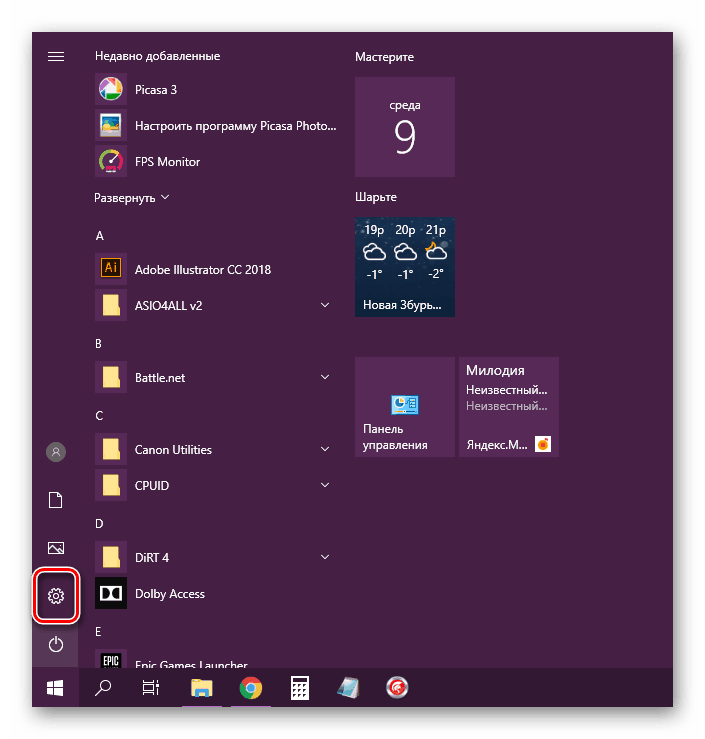
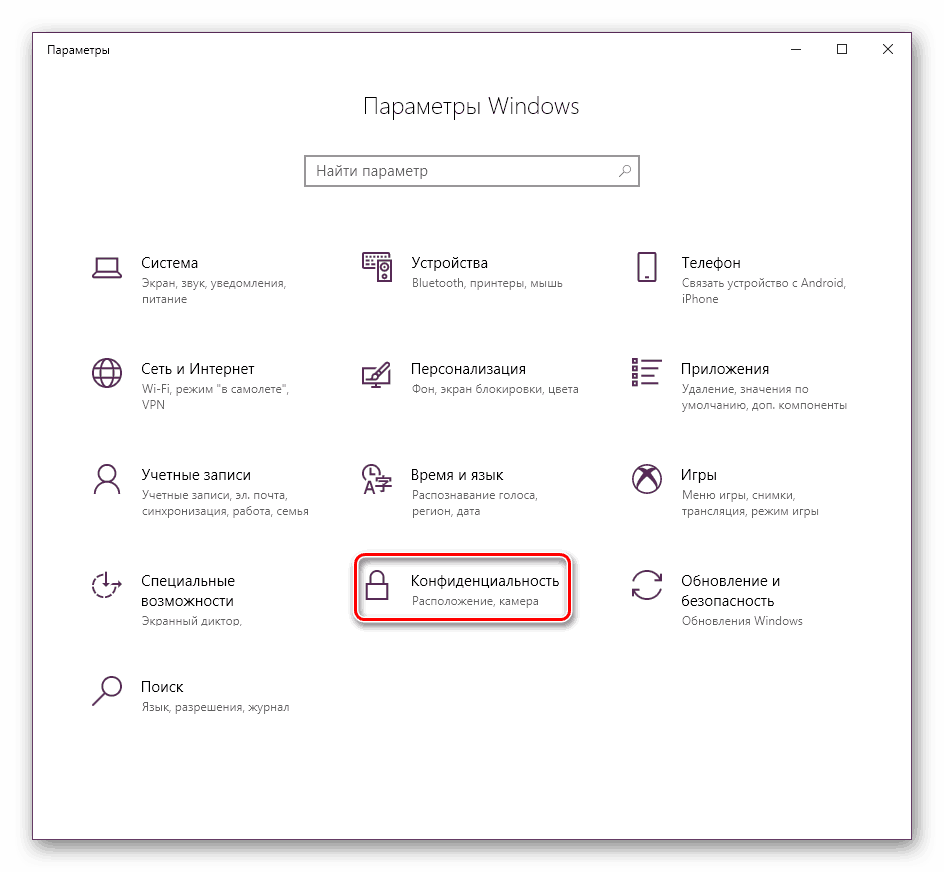
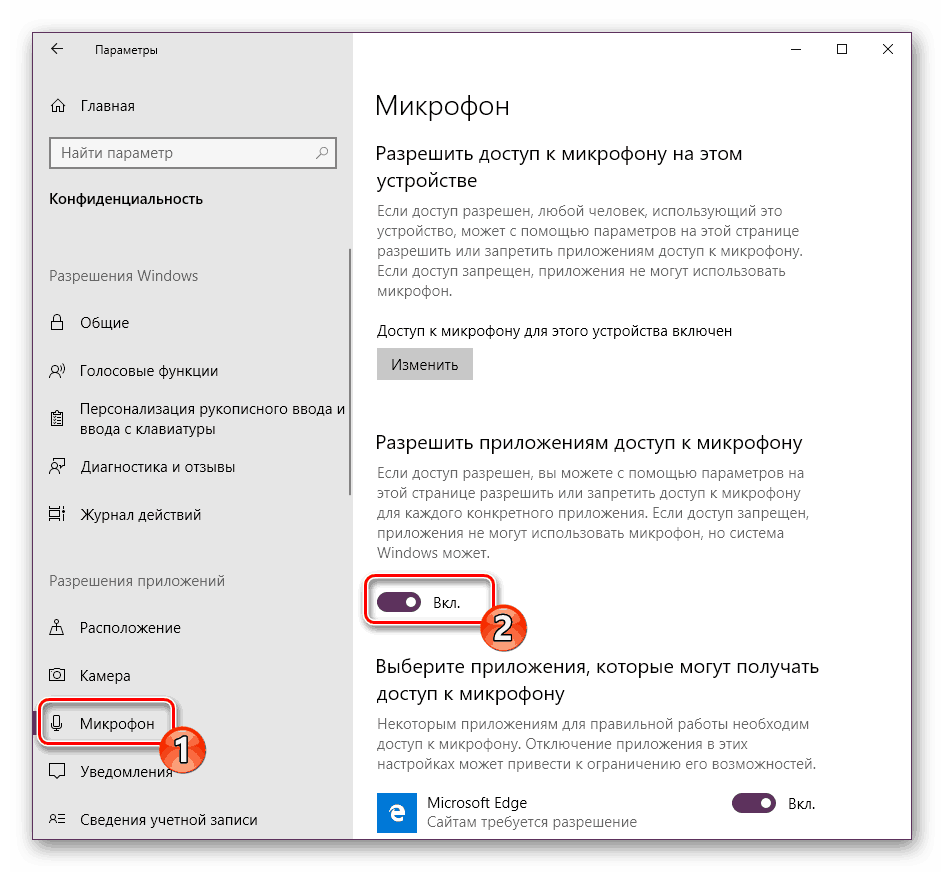
Metoda 1: Program Skype
Především bychom se chtěli dotknout provádění ověřování prostřednictvím komunikačního softwaru, který je mnohým známo Skype . Výhodou této metody je, že uživatel, který chce pouze komunikovat prostřednictvím tohoto softwaru, jej okamžitě zkontroluje, aniž by stáhl další software nebo navigoval prostřednictvím webových stránek. Pokyny pro testování najdete v našem dalším materiálu.
Více informací: Kontrola mikrofonu Skype
Metoda 2: Programy pro záznam zvuku
Na internetu je k dispozici široká škála programů, které umožňují nahrávat zvuk z mikrofonu. Jsou také ideální pro kontrolu fungování tohoto zařízení. Nabízíme vám seznam takových softwarů a vy, obeznámíte se s popisem, vyberete ten správný, stáhněte si ho a začněte nahrávat.
Více informací: Programy pro záznam zvuku z mikrofonu
Metoda 3: Online služby
Existují speciálně vyvinuté online služby, jejichž hlavní funkce je zaměřena na kontrolu mikrofonu. Použití těchto webových stránek pomůže předejít předběžnému načítání softwaru, ale zajistí stejný výkon. Přečtěte si více o všech populárních podobných webových zdrojích v našem samostatném článku, podívejte se na nejlepší možnost a podle pokynů uvedených proveďte testování.
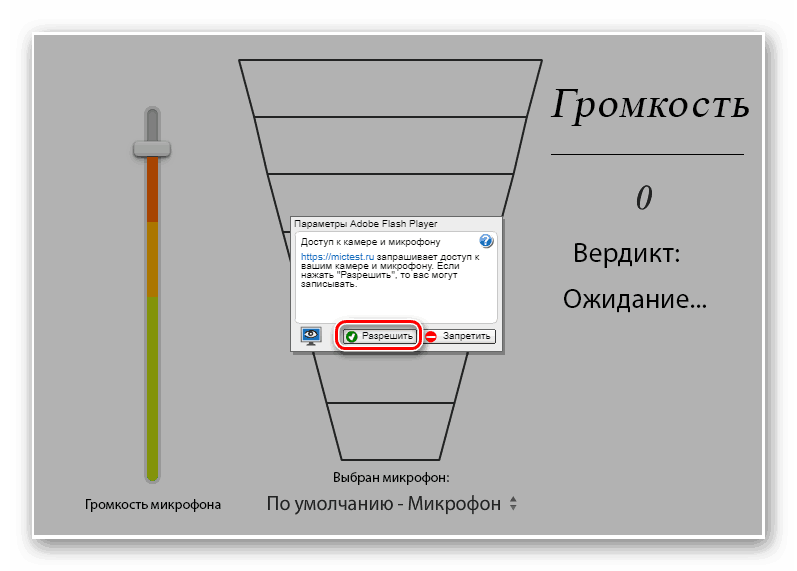
Více informací: Jak zkontrolovat mikrofon online
Metoda 4: Integrovaný nástroj systému Windows
Windows 10 OS má vestavěnou klasickou aplikaci, která umožňuje nahrávat a poslouchat zvuk z mikrofonu. Je vhodný pro dnešní testování a celý postup se provádí takto:
- Na začátku článku jsme dali pokyny pro udělení povolení pro mikrofon. Měli byste se tam vrátit a ujistit se, že hlasové nahrávání může používat toto zařízení.
- Dále otevřete "Start" a vyhledáním vyhledávání "Voice Recording".
- Kliknutím na příslušnou ikonu spustíte nahrávání.
- Nahrávání můžete kdykoli zastavit nebo pozastavit.
- Nyní začněte poslouchat výsledek. Přesuňte časovou osu pro přesun na určité časové období.
- Tato aplikace umožňuje vytvářet neomezený počet záznamů, sdílet je a upravovat fragmenty.
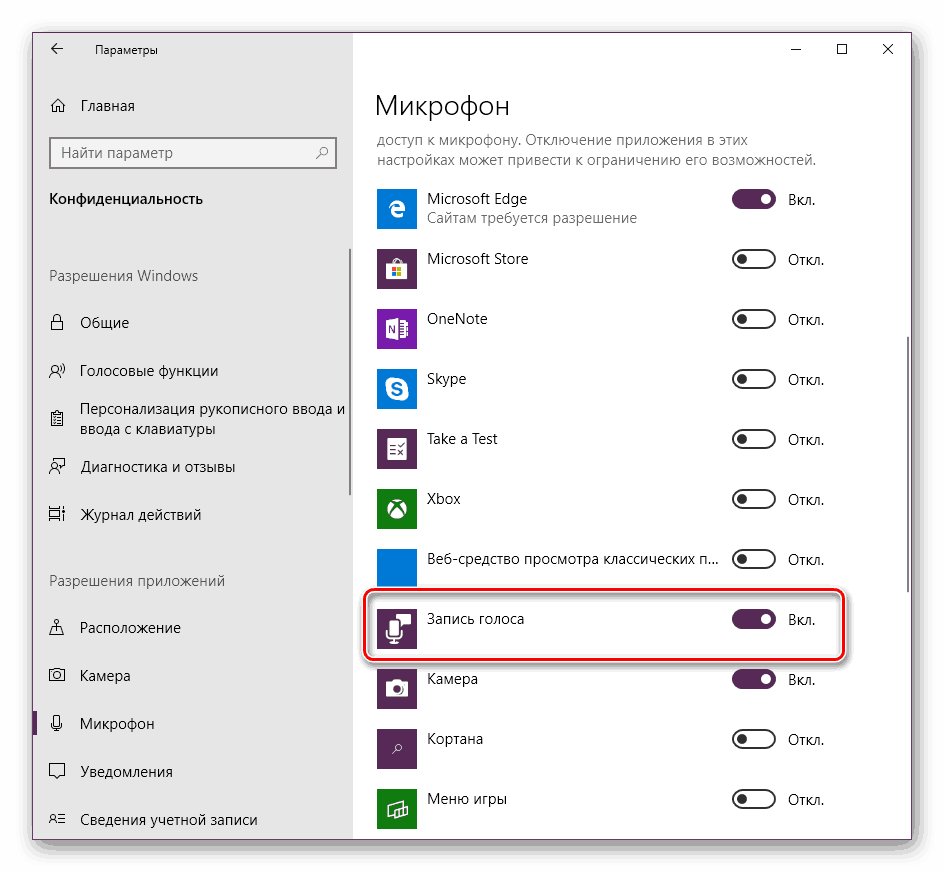
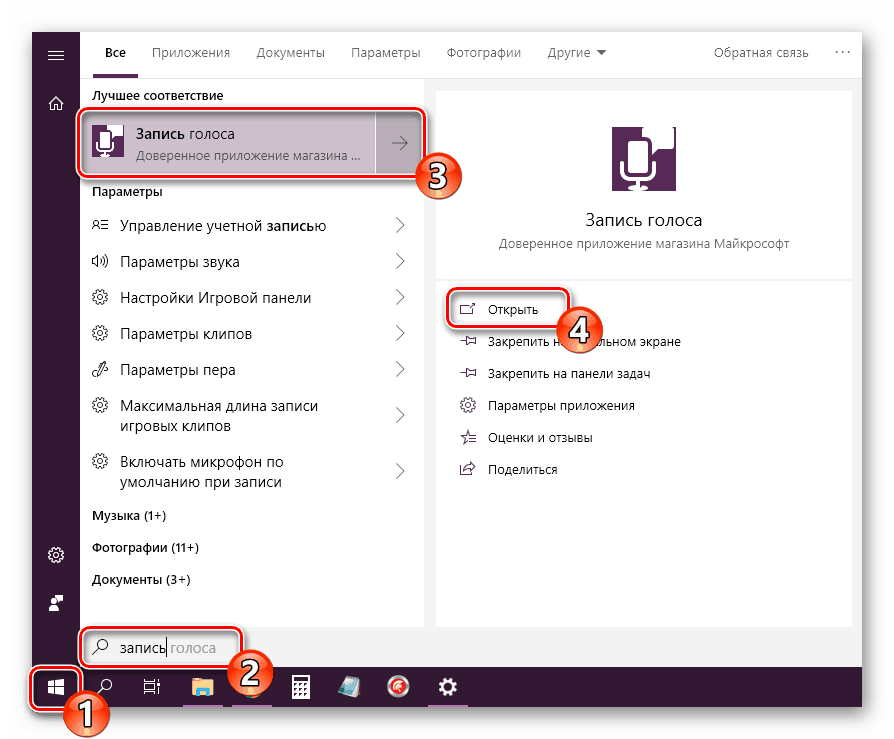
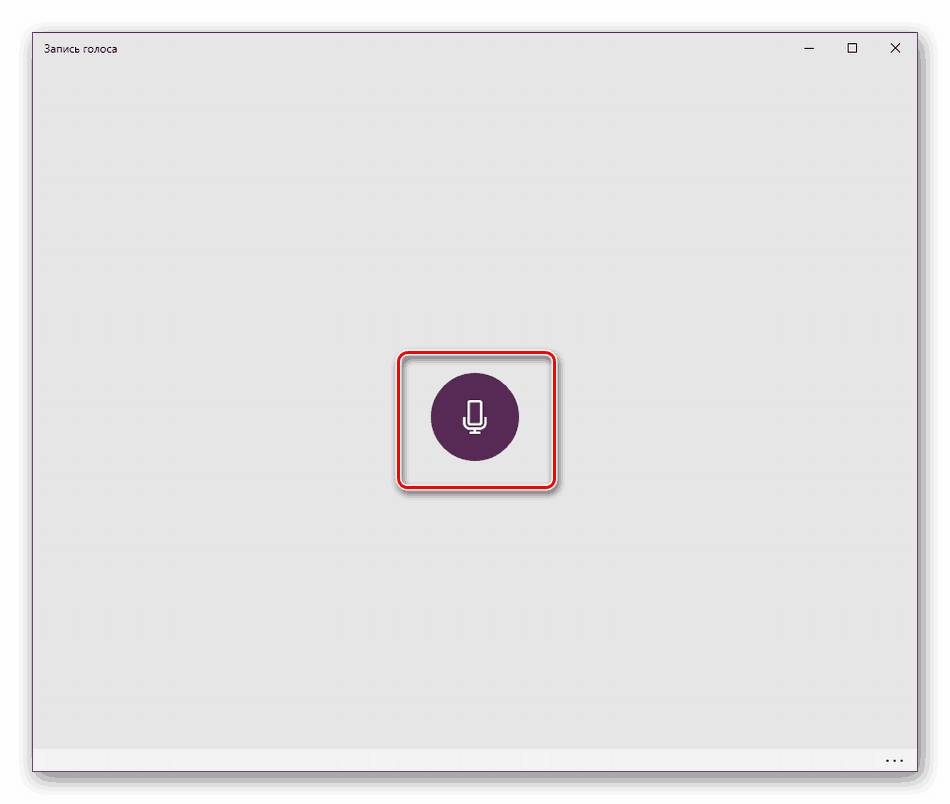
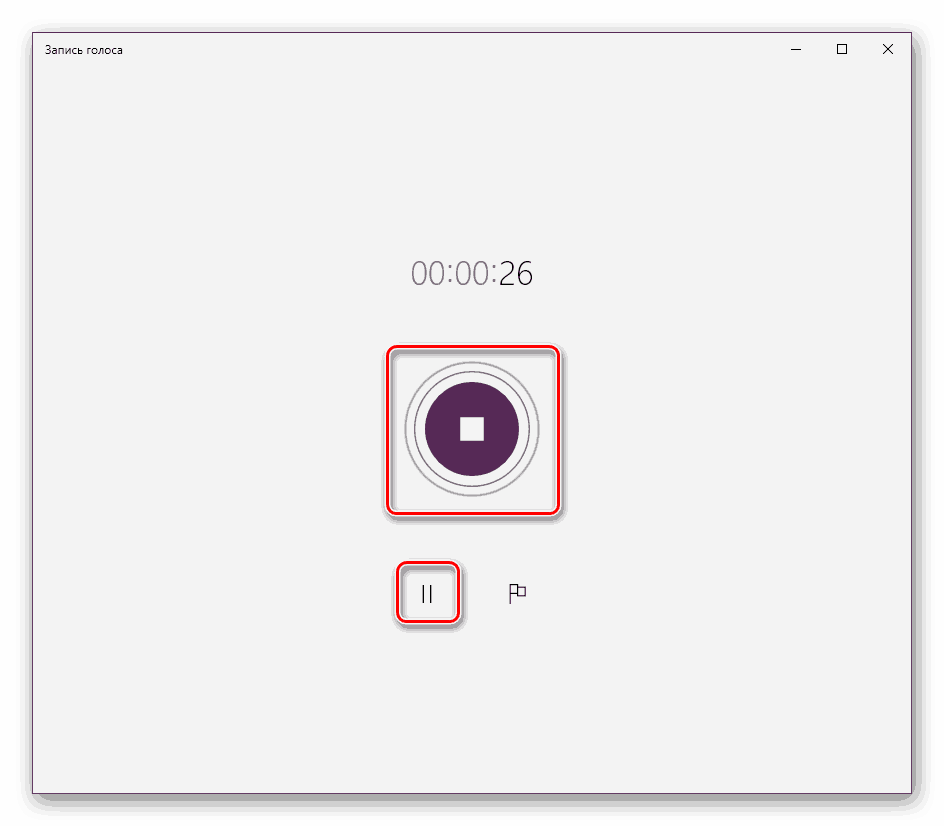
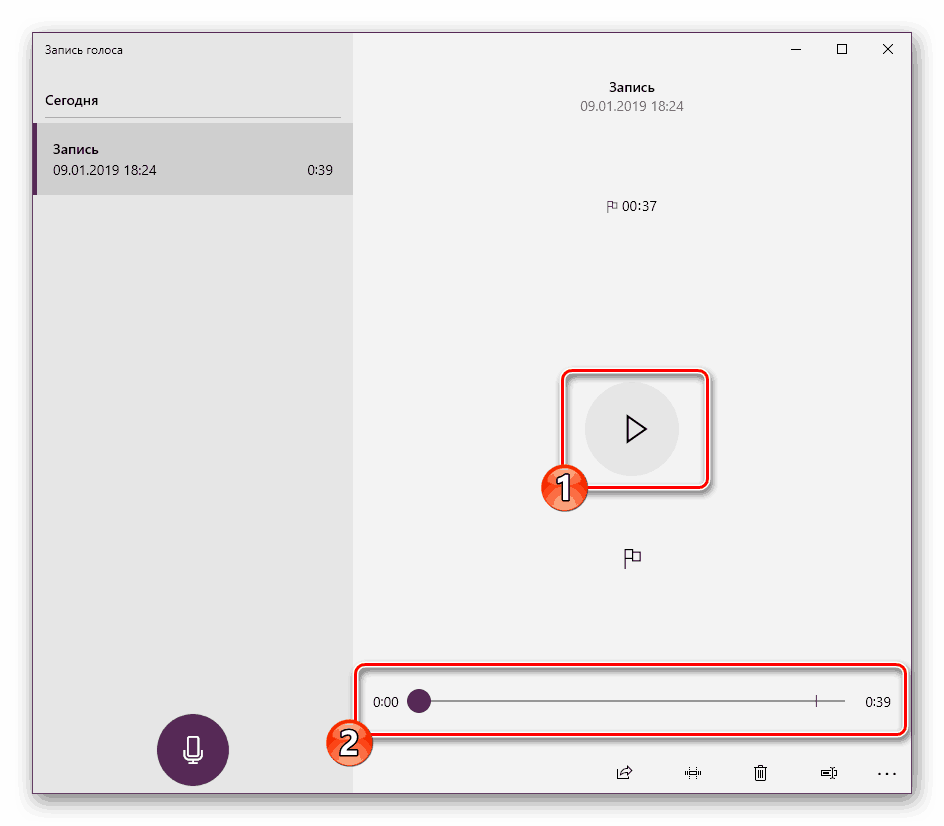
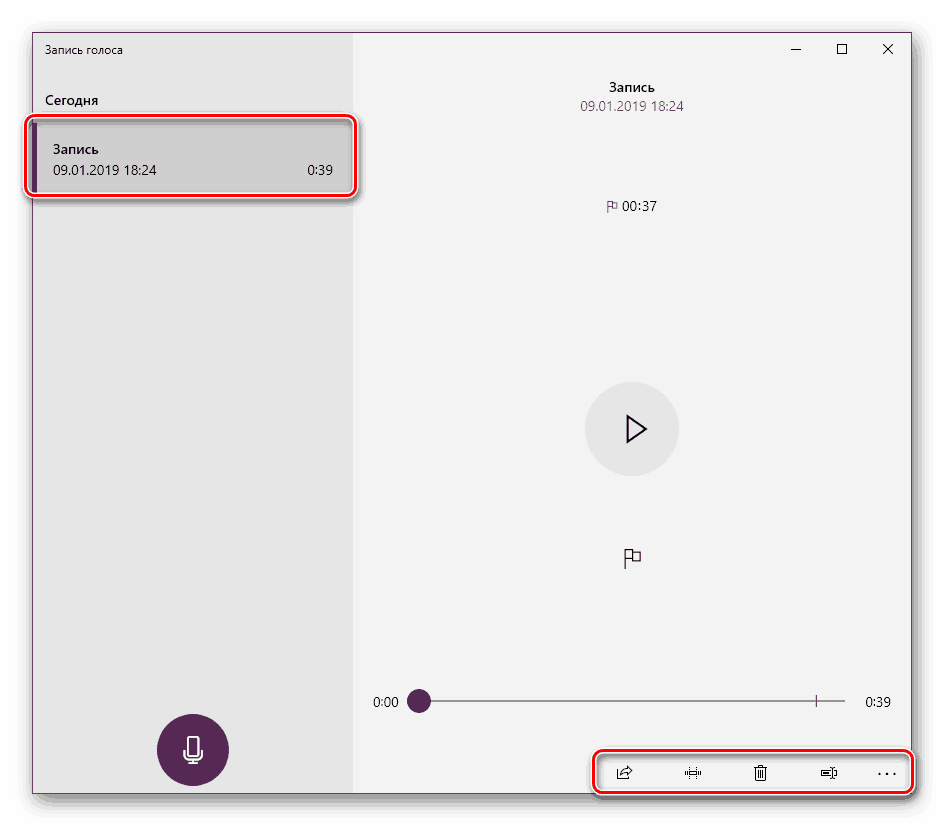
Nahoře jsme představili všechny čtyři dostupné možnosti pro testování mikrofonu v operačním systému Windows 10. Jak vidíte, všechny se liší efektivitou, ale mají jinou posloupnost akcí a budou v některých situacích velmi užitečné. Pokud se ukáže, že testované zařízení nefunguje, obraťte se na náš další článek na následující odkaz, který vám pomůže.
Více informací: Odstraňování problémů s nefunkčností mikrofonu v systému Windows 10